상세 컨텐츠
본문

요즘은 뭔가를 기억해야 할 때 메모를 하기보다는 스마트폰으로 촬영을 해서 기억하는 경우가 더 많다. 굳이 손가락으로 힘들게 쓰지 않아도, 촬영 버튼을 한 번만 누르면 글로 된 내용 외에 그림이나 사진까지 저장할 수 있기 때문이다. AI 기술이 좋아져서 촬영한 글자를 그대로 텍스트로 옮길 수도 있다. 그런데 갤럭시 스마트폰 카메라를 사용할 때 사진 촬영 방향이 마음대로 되지 않을 때가 있다. 사진을 찍다보면 아래와 같이 사진이 세워져서 촬영되는 경우가 생긴다. 이번 글에서는 갤럭시 카메라로 사진을 찍을 때 사진을 바른 방향으로 찍을 수 있는 방법을 정리해본다.
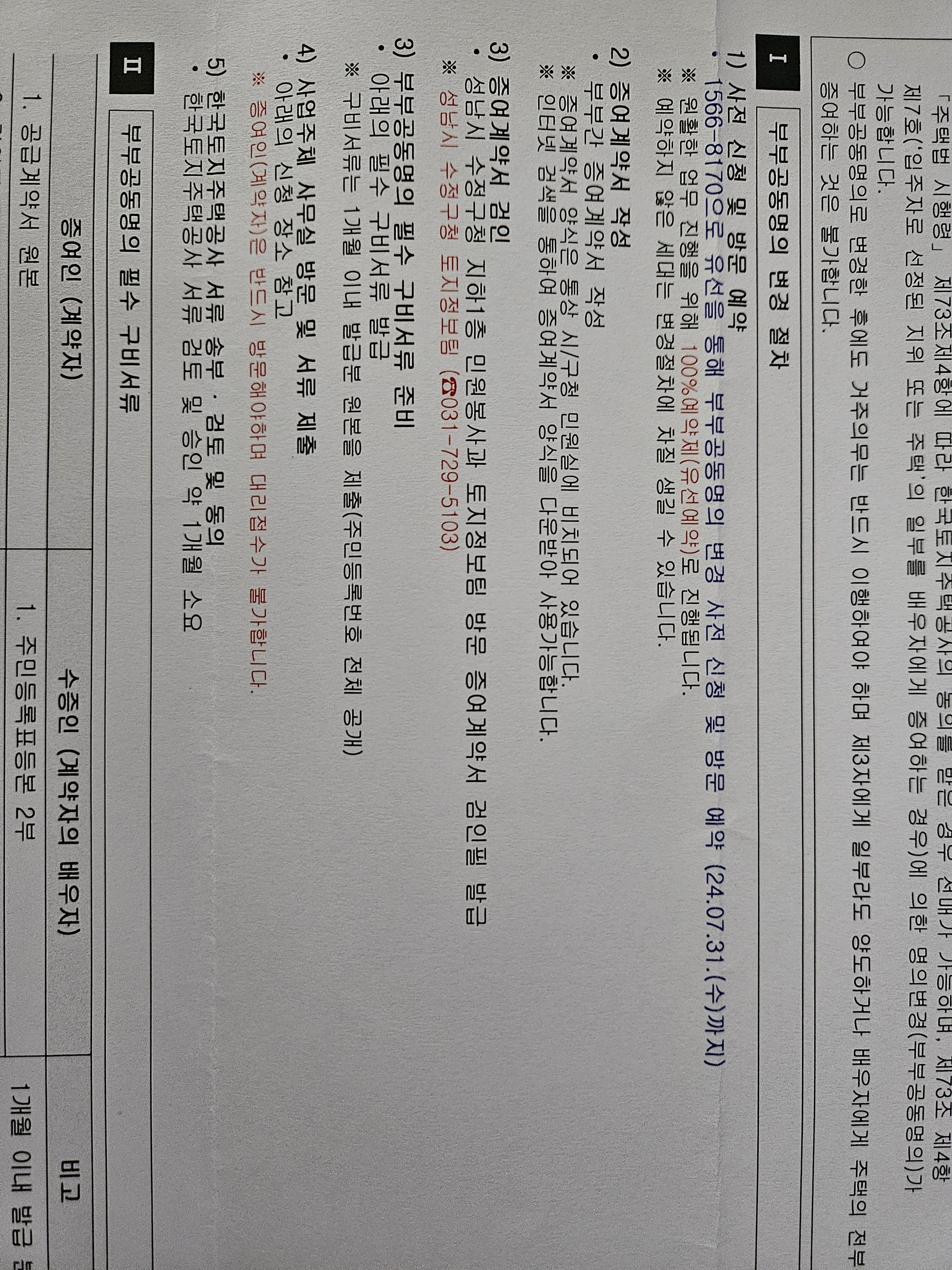
사진이 세워지게 찍히는 이유와 사진 방향 아는 방법
사진이 제대된 방향으로 찍히지 않고 세로로 세워져서 찍히거나 눕혀져서 찍히는 이유는 카메라의 기본 설정 때문이다. 이전에 촬영했던 방향 대로 카메라 방향이 설정되어 있기 때문이다.
사진을 찍는 화면에서 사진이 어떤 방향으로 찍힐지 예상할 수 있는 방법이 있다.
카메라 우측 하단에 있는 노란 T 버튼의 방향을 보면 사진이 어떤 방향으로 찍힐 지 알 수 있다.

아래 예시는 노란 T 버튼이 옆으로 세워진 모습으로 되어있다(왼쪽 9시 방향을 보고 있음). 노란 T버튼 외에 카메라 메뉴의 숫자나 글씨도 전부 왼쪽 9시 방향으로 기울어졌음을 알 수 있다. 이 상태로 사진을 찍으면 사진이 아래처럼 세로 방향으로 누워지게 나오게 된다.


이렇게 사진이 안 나오게 하려면, 노란 T버튼 방향이 위쪽을 쳐다보게 만들어준 다음에 촬영해야 한다.
위 사진와 다르게 카메라 설정에 있는 숫자나 문자들이 모두 12시 방향을 보고 있는 것을 확인할 수 있다.
이 상태로 찍으면 사진이 세로 방향으로 서지 않고, 제대로 된 방향으로 촬영된다.


갤럭시 사진 촬영 시 사진 방향 변경 방법
사진이 안 세워지게끔 방향을 바꾸는 방법은 초점을 다른 곳으로 잠깐 옮겼다가 다시 잡는 것이다.
아래 영상처럼 초점을 잠깐 다른 쪽으로 맞춘 후 다시 촬영하고 싶은 곳으로 옮기면 노란 T버튼의 방향이 12시 방향으로 잡히는 것을 확인할 수 있다. 이 상태로 찍으면 제대로 된 방향의 사진을 찍을 수 있다.
이게 귀찮다면 우선 촬영을 마친 후 사진 편집에서 방향을 바꿔주는 방법도 있다. 더 편한 방법으로 사용하면 된다.
'생활 > IT' 카테고리의 다른 글
| 컴퓨터 화면 그대로 멈춤 문제 해결 방법 3가지(ft. 램 청소) (1) | 2024.11.23 |
|---|---|
| 갤럭시 손전등(플래시) 밝기 조절 하고 설정하는 방법(ft. 5단계) (0) | 2024.08.20 |
| 윤자동 황금키워드 구매 후기 - 블로그 키워드 구매와 문제점 (4) | 2024.07.21 |
| 갤럭시로 사진 빛 반사 제거 방법(ft. 빛 반사로 망친 인물 사진 살리기) (0) | 2024.07.17 |
| 갤럭시 Z플립6와 Z플립5 비교 - 크기, 액정, 무게, 배터리, 가격, 색깔 분석 (1) | 2024.07.14 |









댓글 영역